Azure Machine Learning 작업을 사용하여 Azure Machine Learning 인스턴스에서 작업 실행
Microsoft Fabric용 데이터 팩터리의 Azure Machine Learning 작업을 사용하면 Azure Machine Learning 인스턴스에서 작업을 실행할 수 있습니다.
필수 조건
시작하려면 다음 전제 조건을 완료해야 합니다.
- 활성 구독이 있는 테넌트 계정. 체험 계정을 만듭니다.
- 작업 영역이 만들어집니다.
UI를 사용하여 파이프라인에 Azure Machine Learning 작업 추가
파이프라인에서 Azure Machine Learning 작업을 사용하려면 다음 단계를 완료합니다.
작업 만들기
작업 영역에서 새 파이프라인을 만듭니다.
파이프라인 작업 창에서 Azure Machine Learning을 검색하고 선택하여 파이프라인 캔버스에 추가합니다.
참고 항목
다음 스크린샷에 강조 표시된 대로 Azure Machine Learning 작업을 보려면 메뉴를 확장하고 아래로 스크롤해야 할 수 있습니다.
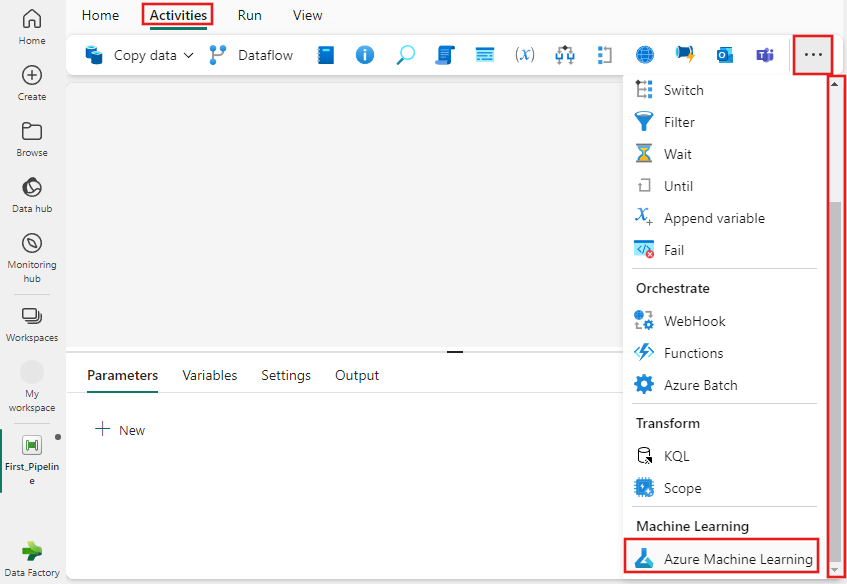
아직 선택되지 않은 경우 파이프라인 편집기 캔버스에서 새 Azure Batch 작업을 선택합니다.
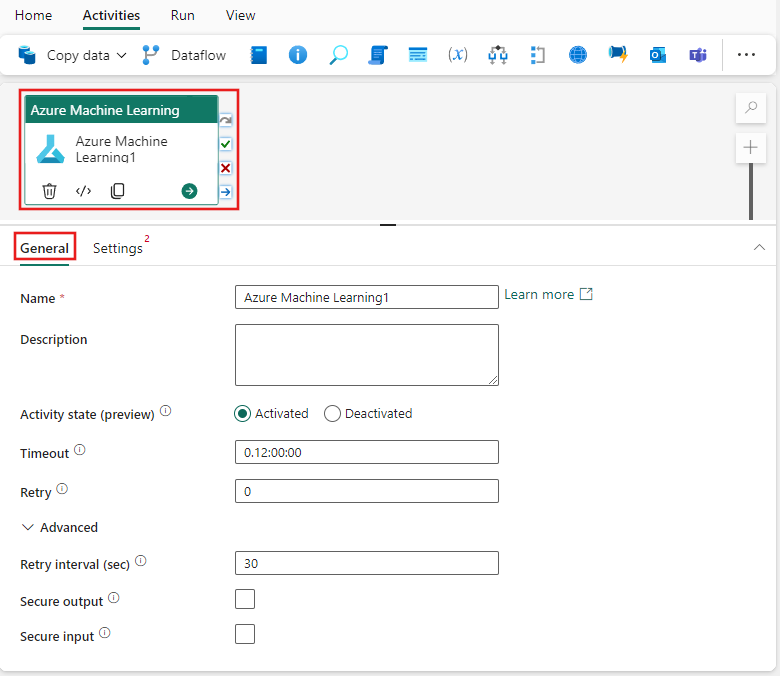
일반 설정 탭을 구성하려면 일반 설정 지침을 참조하세요.
Azure Machine Learning 작업 설정
- 설정 탭을 선택한 다음 기존 Azure Machine Learning 연결을 선택하거나 새 Azure Machine Learning 연결을 만들 수 있습니다.
- Batch 엔드포인트 또는 파이프라인(v1) 중에서 엔드포인트 유형을 선택합니다.
- Batch 엔드포인트 및 Batch 배포를 제공하고 Batch 엔드포인트 유형에 대한 **작업 설정을 구성하거나 파이프라인 세부 정보를 제공하여 Azure Machine Learning 파이프라인(v1)을 실행합니다.
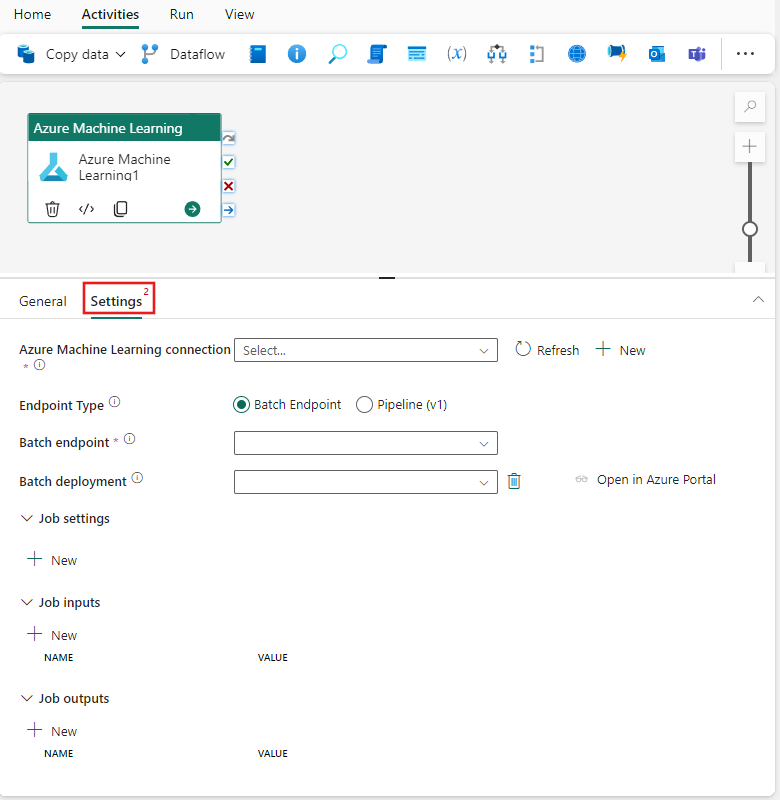
파이프라인 저장 및 실행 또는 예약
파이프라인에 필요한 다른 작업을 구성한 후 파이프라인 편집기 맨 위에 있는 홈 탭으로 전환하고 저장 버튼을 선택하여 파이프라인을 저장합니다. 실행을 선택하여 직접 실행하거나 예약을 선택해 일정을 잡습니다. 여기에서 실행 기록을 보거나 다른 설정을 구성할 수도 있습니다.
